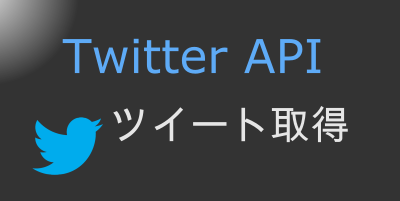
目次
はじめに
こんにちは。 かりんとうマニア(@karintozuki)です。
今回はTwitter APIをライブラリを使わずに利用してみる記事です。
注意
本記事はOAuthの実装の解説に結構ボリュームを割いてるので、
ソースだけ見たい人は最後の方にあるので、そこまで飛ばしちゃってください。
圧倒的ネタバレ
ネタバレをすると、
ライブラリを利用した方が圧倒的に生産的です。
OAuthの実装が割と辛いため、時間がかかってしまいます。
Twitter4jなどライブラリの利用をオススメします。
また、Twitter4jが対応していないAPIもありますが、
その場合でもOAuthのライブラリはあるので、そちらを使ってみるのが良いかもしれません。
私が調べた中では、
scribejavaというのが良さそうでした。
https://github.com/scribejava/scribejava
「いや、それでもライブラリは使わないぜ」という人は、
この記事を読み進めてください。
ライブラリを使わない理由
私の場合ですが、ライブラリを使わないで実装してみた理由はこんな感じです。
- Twitter4jが対応していない機能がAPIにあった
- OAuthの実装を経験しておくのもいいかなと思った
実装していてつまづくのはOAuth認証の部分だと思うので、
そこに焦点をおいて解説していきます。
今回やったこと
今回は指定したユーザーのツイートを取得する以下のAPIを例にして説明します。
https://api.twitter.com/1.1/statuses/user_timeline.json
メソッドはGETで、パラメータは以下の二つです。
- ユーザを指定する
screen_name - ツイートの件数を指定する
count
また、実装には
- Twitter Developerアカウントの取得
- Java開発環境
が必要です。
OAuthについて
最初に少しOAuthの説明をしようと思います。
この辺を理解していて実装を早く知りたい人は読み飛ばしてください。
OAuthの概要
さっきから頻繁に出てくるOAuthってなんだよ、って話だと思います。
OAuth自体の詳細の説明はここではしませんが、
ざっくりいうと、トークンを使った認証です。
アプリケーション(例えばあなたのプログラム)が認証されるには、
Twitterとユーザーの承認をもらってトークンを発行してもらう必要があります。
こうして取得したトークンを使って、APIが使えるようになるわけです。
トークンは自分自身のアカウントからAPIを利用する場合は
承認は不要で、自分のデベロッパーポータルから取得できます。
まだ、トークンを持っていない人は
Twitterデベロッパーポータルから
- トークン
- トークンシークレット
- コンシューマーキー
- コンシューマーシークレット
の4つを入手して先に進んでください。
ここからは無事にトークンを取得したあと、
そのトークンを使ってAPIを使用するところの話です。
概要を説明すると、
- トークンなどの情報からキーとデータを作成する
- キーとデータを使って署名を作成する
- 署名を埋め込んでHTTPリクエストを作成する
の3ステップです。
一つずつ説明します。
キーとデータを作成
署名を作成するためには
- キー
- データ
という二つの文字列が必要です。
キーについては
- コンシューマーシークレット
- アクセストークンシークレット
の二つから作成されます。
具体的にはURLエンコードしたコンシューマーシークレット & URLエンコードしたアクセストークンシークレット
の文字列です。
データについては、以下のような文字列になります。①URLエンコードしたリクエストメソッド(今回はGET) & ②URLエンコードしたURL & ③パラメータから生成した文字列
①URLエンコードしたリクエストメソッド
今回はGETを使うので、この値はGETになります。
GETはアルファベットなので、
URLエンコードしてもGETのままですね。
②URLエンコードしたURL
このURLにはGETパラメータは含めません。
今回の例では、実際にリクエストを送るURLは
https://api.twitter.com/1.1/statuses/user_timeline.json?screen_name={username}&count=10
ですが、ここに入るのはパラメータを除いた?より前の部分である
https://apitwitter.com/1.1/statuses/user_timeline.json
をURLエンコードしたものになります。
③パラメータから生成した文字列
ここには以下のOAuth用の情報とGETパラメータ(GETの場合)が入ります。
OAuth用の情報
OAuth用の情報は以下の6つです。
| 値 | 説明 |
|---|---|
| コンシューマーキー | アプリケーションのAPIキー |
| アクセストークン | ユーザのアクセストークン |
| 署名の種類 | HMAC-SHA1を指定する |
| タイムスタンプ | リクエスト時のUnixタイムスタンプ |
| nonce | ランダム文字列を指定する |
| OAuthバージョン | 1.0を指定 |
GETパラメータ
必要なGETパラメータは以下の二つです。
| 値 | 説明 |
|---|---|
| Count | 取得したいTweetの件数を指定します。 |
| Screen Name | @xxxのxxxを指定します。 |
これらのパラメータを
キー=値&キー=値&・・・
といった調子でアルファベット順にキーと値を並べていきます。
そうしてできた文字列をURLエンコードしたものが
「③パラメータから生成した文字列」です。
キーとデータから署名を作成する
キーとデータが生成できたら、それを元に認証用の署名を作成します。
具体的にはキーとデータからHMAC -SHA1方式でハッシュ値を生成します。
詳細は後述のソースコードを見た方がわかりやすいです。
署名とパラメータをヘッダに埋め込んで送信
無事に署名ができたら、ヘッダに情報を埋め込みます。
必要な情報は先ほど出てきたOAuth用の情報とGETパラメータ、
そして生成した署名を含めます。
それらの値をOAuth キー=値,キー=値,・・・
といった形式で並べてあげます。
これをHeaderにAuthrorizationとして埋め込みます。
以上がOAuthの概要になります。
文字だけの説明ではわかりづらいところも多いと思うので、
これから実際のソースコードを見ていきましょう。
ソースコードの解説
一応、順を追って説明していますが、
最終的にできるコードを最後の方に掲載しているので、
結果だけ知りたい人はそこまで飛ばしてください。
キーの作り方
キーを作るときは、以下の文字列を作成します。URLエンコードしたコンシューマーシークレット & URLエンコードしたアクセストークン シークレット
ただ、後の工程でHash値を検索する際には、SecretKeySpecという型でこのキーを保持していないといけません。
なので、今回はこんな関数を作ってみました。
1 | String accessTokenSecret = "アクセストークンシークレット"; |
データの作り方
データ部分を作ります。
- OAuthのパラメータとリクエスト用のパラメータを別々に作る
- 二つのパラメータを一つのMapにしてアルファベット順に、キー=値 &キー=値・・・の形式に並べる
- リクエストメソッド、URL、パラメータをURLエンコードをし、「&」でつなげる。
の手順でデータを作っていきます。
それでは一つずつ解説していきます。
- OAuthのパラメータとリクエスト用のパラメータを別々に作る
1 | String consumerKey = "コンシューマーキー"; |
- 二つのパラメータを一つのMapにしてアルファベット順、キー=値 &キー=値・・・の形式に並べる
allParamsというMapを宣言して、
puAll関数を使って先ほど作成した二つのMapを格納します。
convertParamsMapToParamsString関数では
全てのパラメータが入ったMapであるallParamsを
- keyでソートする
- key=value&key=value・・・形式にする
という操作をstreamを使って実装しています。
1 | // データ:OAuthパラメータとリクエストパラメータを結合 |
- リクエストメソッド、URL、パラメータをURLエンコードをし、「&」でつなげる
先ほど作ったパラメータ文字列と、リクエストメソッド(今回はGET)、URLを使用して、
データ文字列を作成します。
1 | String requestUrl = "https://api.twitter.com/1.1/statuses/user_timeline.json" ; // エンドポイント |
署名の作り方
キーとデータが揃ったので、署名を作りましょう。
ハッシュ値の計算のために以下の関数を作りました。
計算されたハッシュ値はバイト配列で帰ってくるため、
最後にそれをBase64エンコードします。
1 | // 署名を作成 |
Header用の文字列の作り方
署名ができたらもうひと踏ん張りです。
全パラメータが含まれるマップに署名を追加します。
そのマップをOAuth key=value,key=value・・・
の形式の文字列に変換します。
今回はデータ文字列を作成したときと異なり、
カンマ区切りであることと、先頭にOAuth が含まれることに注意して下さい。
1 | // Mapに署名を追加 |
リクエスト
これで晴れて必要な情報が全て出揃いましたので、
リクエストを飛ばしましょう。
リクエストを飛ばすのに、今回はHTTPClientを使用します。
Java11以降では標準ライブラリとして入っているのですが、
それ以前のバージョンを使用している人は適当なライブラリに読み替えてください。
1 | try{ |
HTTPClientについて少し補足すると、
- HttpRequest
- HttpClient
- HttpResponse
という三つのクラスが1セットになっています。
とてもざっくりとした解説をすると
HttpRequestでリクエスト内容を定義して、
HttpClientがリクエストを送信して、
返ってきた値をHttpResponseが保持している、
みたいな感じだと思います。適当ですみません。
ソース全文
以上をまとめるとこんな感じになります。
以下の例ではJavaの公式Twitterのツイートを取得しています。
1 | import java.io.IOException; |
改善したいところ
上記のコードを実際に動かすとわかるのですが、
Tweet内容がUnicodeエスケープされた状態で取得されます。
普通の文字列に直す方法があるはずなので、
今度調べて更新するかもしれません。
まとめ
まとめると、
- ライブラリを使えるときは使おう
- OAuthはキーとデータから署名を作成してHeaderにねじ込む
って感じですね。
この記事がお役に立てれば幸いです。
それじゃ今日はこの辺で。
関連記事
こちらの記事もおすすめ。